
Sadržaj:
- Autor John Day [email protected].
- Public 2024-01-30 09:33.
- Zadnja promjena 2025-01-23 14:47.

Zamislite svoje računalo kao osobu koja radi za stolom. Tu je vrh stola na kojem se radi, ladice za držanje stvari na kojima se radi i osoba koja sjedi tamo i obavlja posao. Što ako bi ta osoba htjela raditi na većim zadacima ili raditi više zadataka odjednom, a da ne mora toliko često dohvaćati i stavljati stvari u ladice? Najlakši način da to učinite učinkovitije je povećati gornji dio stola! U ovoj analogiji, vrh stola je RAM računala. Većina ljudi kod kuće ima staro stolno računalo koje ne radi baš najbolje. Ono što većina ljudi ipak ne zna je da je zapravo lakše i jeftinije poboljšati performanse tog računala nego što misle. Dodavanje više RAM -a ili nadogradnja postojećeg RAM -a može pružiti dovoljno veliko poboljšanje da se ta stara težina papira ponovno pretvori u funkcionalno računalo.
Pribor
Jedine stvari potrebne za ovaj projekt su osnovno razumijevanje računala, Windows računalo koje radi, ali moglo bi biti brže, odvijač i malo dodatnog novca za kupnju RAM -a.
Korak 1: Identificiranje specifikacija RAM -a

Prvo ćemo identificirati koliko i koju vrstu RAM -a ima računalo, zajedno s pronalaskom nadogradnje. Pokrenite staro stolno računalo i prijavite se, zatim pritisnite tipku s logotipom sustava Windows i upišite "Informacije o sustavu". Odaberite rezultat "Informacije o sustavu" s popisa rezultata. Ovdje ćemo zabilježiti dvije stvari iz odjeljka "Sažetak sustava". Zapišite što je navedeno pod BaseBoard proizvodom i instaliranom fizičkom memorijom (RAM). Obično će biti instalirano samo jedan ili dva GB RAM -a, što znači da se nadogradnjom mogu postići umjerene performanse. Zatim idite na www.google.com i upišite ono što je zapisano pod BaseBoard proizvodom nakon čega slijedi “Specifikacije”. Pronađite web stranicu koja navodi specifikacije matične ploče i potražite odjeljak pod nazivom Memorija. Zapamtite ima li DDR2 ili DDR3 memorije. Sada možemo pronaći nadogradnju memorije. Ili idite na internet u Amazon ili u lokalnu računalnu trgovinu i pronađite dva RAM -a od 2 GB u DDR2 ili DDR3, ovisno o specifikacijama.
Korak 2: Uklanjanje bočne ploče

Prvo ćemo identificirati koliko i koju vrstu RAM -a ima računalo, zajedno s pronalaskom nadogradnje. Pokrenite staro stolno računalo i prijavite se, zatim pritisnite tipku s logotipom sustava Windows i upišite "Informacije o sustavu". Odaberite rezultat "Informacije o sustavu" s popisa rezultata. Ovdje ćemo zabilježiti dvije stvari iz odjeljka "Sažetak sustava". Zapišite što je navedeno pod BaseBoard proizvodom i instaliranom fizičkom memorijom (RAM). Obično će biti instalirano samo jedan ili dva GB RAM -a, što znači da se nadogradnjom mogu postići umjerene performanse. Zatim idite na www.google.com i upišite ono što je zapisano pod BaseBoard proizvodom nakon čega slijedi “Specifikacije”. Pronađite web stranicu koja navodi specifikacije matične ploče i potražite odjeljak pod nazivom Memorija. Zapamtite ima li DDR2 ili DDR3 memorije. Sada možemo pronaći nadogradnju memorije. Ili idite na internet u Amazon ili u lokalnu računalnu trgovinu i pronađite dva RAM -a od 2 GB u DDR2 ili DDR3, ovisno o specifikacijama.
Korak 3: Uklanjanje i zamjena RAM -a
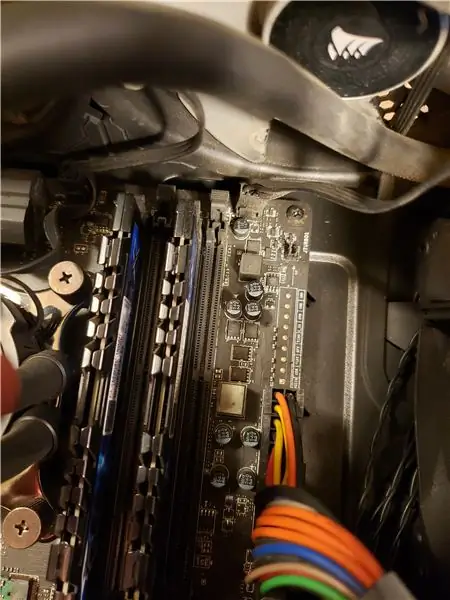

Nakon toga potražite jedan ili dva RAM -a koji su već instalirani. Na svakom njihovom kraju bit će dvije kopče koje ih drže na mjestu; nježno pritisnite ova dva isječka za svaki štapić RAM -a i oni će sjesti. Izvadite ih iz utora i ostavite sa strane. Pregledajte utore iz kojih su uklonjeni jer će doći do male pauze u utorima. Ova pauza pokazuje kako će novi RAM biti orijentiran kad uđe. Uzmite novi RAM i poravnajte ga s prekidom u utoru, pazeći da se koriste isti utori iz kojih je izašao stari RAM. Lagano pritisnite štapiće prema dolje u utore sve dok kopče na kraju ne kliknu prema gore na svoje mjesto. Trebat će određena sila, ali ne velika količina. Ako je kupljen ispravan RAM i ispravno je orijentiran, onda će se savršeno uklopiti u utor. Ponovite ovaj postupak za drugi dio RAM -a. Oboje trebaju sjediti ravnomjerno sa svakim i obje kopče trebaju biti u položaju prema gore.
Korak 4: Zamjena bočne ploče i zaključak

Konačno, vrijeme je da vratite bočnu ploču na mjesto. Počnite sa stražnje strane računala s gotovo ravnom bočnom pločom i trebala bi kliziti i biti u ravnini s ostatkom kućišta. Sada uzmite vijke i umetnite ih u rupe na stražnjoj strani bočne ploče iz koje su izašli. Imajte na umu da će možda biti potrebno podići ili pritisnuti bočnu ploču kako bi se vijci pravilno umetnuli. Kad ovo završi, vrijeme je da sve kabele i pribor ponovo uključite u računalo i uključite ga. Sada ste to staro zastarjelo računalo nadogradili u nešto mnogo upotrebljivije!
Preporučeni:
Jeftina nadogradnja bežične bušilice!: 4 koraka

Jeftina nadogradnja akumulatorske bušilice!: Ovaj put ću vam reći kako nadograditi jeftinu baterijsku bušilicu. Jedino što ćemo nadograditi je samo baterija, jer jeftina bušilica ima mali kapacitet baterije. Dodati ćemo neku funkciju na bateriju ! Dodane značajke: Napunite b
Nadogradnja USB-C na 3D pisač: 10 koraka

Nadogradnja USB-C na 3D pisač: Uvijek je vrijedno ići u korak s vremenom uz minimalna ulaganja. Prvi sam put kupio svoj 3D pisač prije tri godine i nažalost nakon dugog čekanja, pisač je isporučen sa slomljenim SD priključkom. Ostalo mi je ili ga vratiti
Nadogradnja baterije Logitech G930: 5 koraka

Nadogradnja baterije Logitech G930: Kratki vodič za nadogradnju baterije bežičnih logitech G930 slušalica
Nadogradnja Racing Drone: 10 koraka

Nadogradnja Racing Drone: Ovo je moj korak po korak proces o tome kako sam nadogradio trkaći dron
Nadogradnja RAM -a za prijenosno računalo Asus X550C i CA: 7 koraka

Nadogradnja RAM -a za prijenosno računalo Asus X550C i CA: Ukupno potrebno vrijeme: oko 15 minuta
